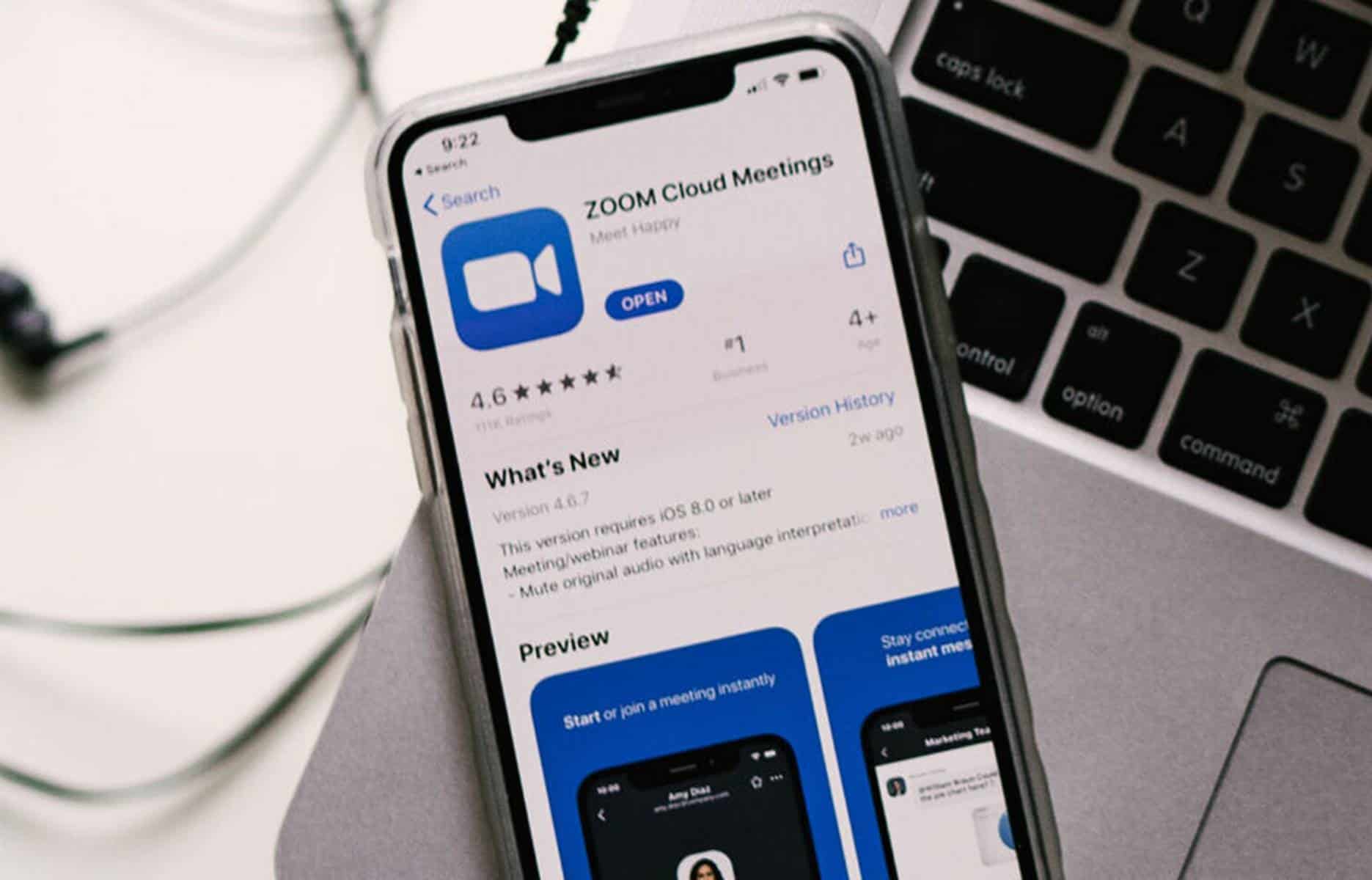
Como proteger nossa conta no Zoom com autenticação em duas etapas.
O Zoom está finalmente habilitando a autenticação em duas etapas, depois de meses em que as contas de usuários estão mais suscetíveis a possíveis ataques do que o normal.
>Truques de câmera para ficar mais bonita em suas videochamadas
Tradicionalmente, para entrar em nossa conta, precisamos apenas do nome de usuário e senha; ou seja, você só precisa dar um passo. No entanto, isso é insuficiente neste ponto para proteger contra hackers.
O nome de usuário geralmente é o e-mail, algo fácil de encontrar e que compartilhamos constantemente, e a senha pode ser obtida por diferentes métodos (por exemplo, se a repetirmos em vários serviços diferentes).
>Twitter se prepara para lançar legendas automáticas em áudios e vídeos
Autenticação de duas etapas
É por isso que nos últimos anos se popularizou a autenticação em duas etapas, que consiste em forçar o usuário a provar sua identidade de outra forma, além da senha. Geralmente envolve inserir um código que podemos receber por e-mail, mensagem SMS ou em um aplicativo especial em nosso celular.
Desta forma, o serviço tem a garantia de que somos quem dizemos ser, e os atacantes têm mais um obstáculo; Não que seja um método infalível, mas exige que os invasores controlem mais partes de nossa vida digital sem que percebamos.
A autenticação em duas etapas tornou-se essencial em qualquer serviço, especialmente se contiver dados pessoais ou se puder ser usada para fins maliciosos; É por isso que foi surpreendente que o Zoom, um dos aplicativos mais usados neste 2020, não o tivesse.
>YouTube: veja como o novo design facilitará envios de vídeos pelo Android
Como habilitar a autenticação em duas etapas
Esta é uma das falhas que Eric Yuan, CEO da Zoom, se propôs a consertar e finalmente está aqui. Ativar a autenticação em duas etapas no Zoom é fácil e temos várias opções.
Para começar, temos que entrar e entrar em nosso perfil. Abaixo, na parte onde está a senha, veremos um novo verbete denominado “Autenticação de dois fatores” . Veremos que está desabilitado (“Desligar”). Para ativá-lo, devemos clicar em “Ligar”.
>Já é possível assistir filmes em grupos de amigos ou com os streamers favoritos
Uma janela pop-up aparecerá na qual temos que inserir nossa senha.
Então, a parte “Autenticação de dois fatores” será alterada e novas opções aparecerão; para escolher o que queremos temos que clicar em “Configurar”. A opção de SMS é simples: só temos que inserir nosso número de telefone se ainda não o tivermos em nosso perfil; a partir daí, o Zoom nos enviará uma mensagem SMS com um código sempre que desejarmos fazer o login.
>O truque do WhatsApp para enviar fotos e vídeos da mais alta qualidade
No entanto, a opção SMS não é a mais segura, pois existem métodos para contornar essa segurança.
A outra opção é usar um “Aplicativo de autenticação”, um aplicativo móvel que gera automaticamente códigos que expiram de vez em quando. O Google Authenticator para iOS e Android é o mais popular e o Zoom é compatível com ele. Se clicarmos em “Configurar”, será mostrado um código QR que podemos escanear com o aplicativo; eles serão sincronizados automaticamente. A partir daí, ao entrarmos no Zoom temos que abrir o aplicativo e inserir o código que aparece.
>Microsoft lança uma ferramenta para detectar fotos e vídeos manipulados
